Problèmes de configuration courants
Vérifiez votre configuration du tableau de bord OneSignal
Assurez-vous d’avoir complété chaque étape du guide de configuration WordPress :- Sélectionnez l’option Plugin WordPress lors de la création de votre application OneSignal
- Votre URL de site doit correspondre exactement à l’URL du navigateur
- Par exemple,
https://example.comn’est pas identique àhttps://www.example.com. Utilisez une version de manière cohérente. - Une seule origine de site est prise en charge pour le push. Voir Politique de même origine.
- Par exemple,
- Assurez-vous d’avoir ajouté au moins une invite d’autorisation.
N’ajoutez pas le code OneSignal manuellement
Le plugin WordPress OneSignal inclut automatiquement le script d’initialisation et le Service Worker. ✅ Cela signifie :- Vous ne devez pas ajouter manuellement du code JavaScript OneSignal dans votre thème, pied de page ou autres plugins.
Comment dépanner votre site
Vérifiez que le plugin est actif et ouvrez les outils de développement
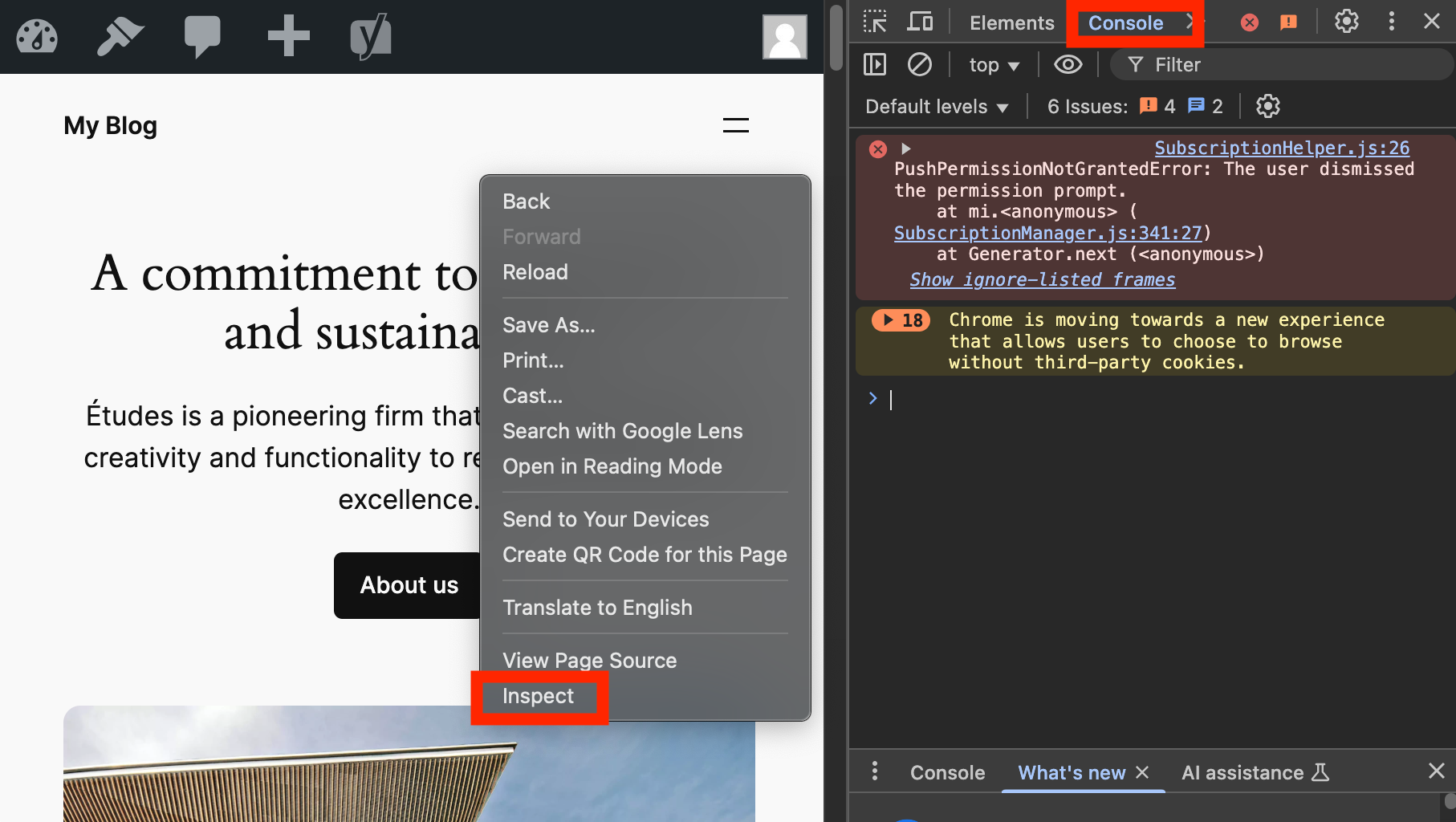
Faites un clic droit sur votre site, cliquez sur Inspecter et ouvrez l'onglet Console.
Vérifiez la console pour les erreurs OneSignal
Vérifiez le statut d'abonnement dans le navigateur
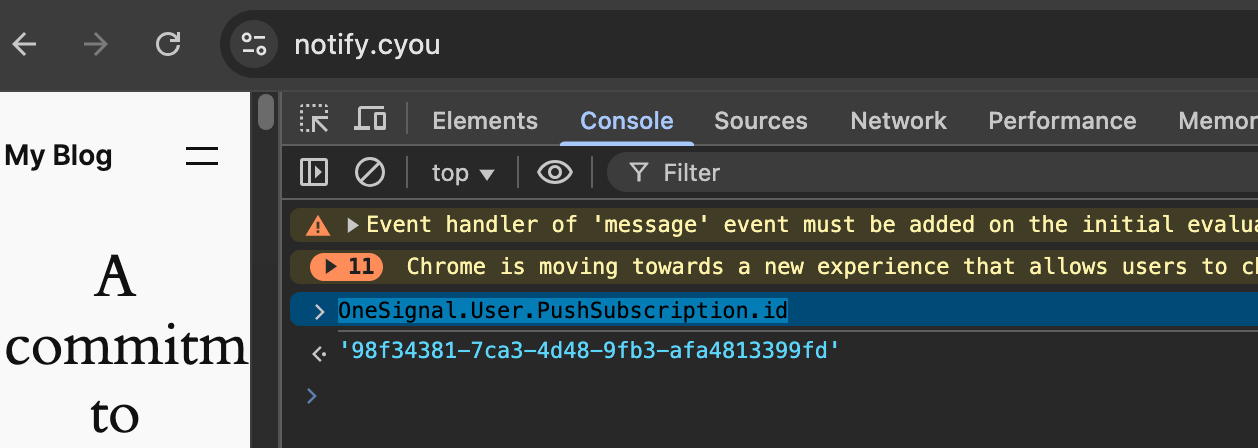
Trouvez votre ID d'abonnement OneSignal dans la console.
Vérifiez l'ID d'abonnement dans le tableau de bord OneSignal
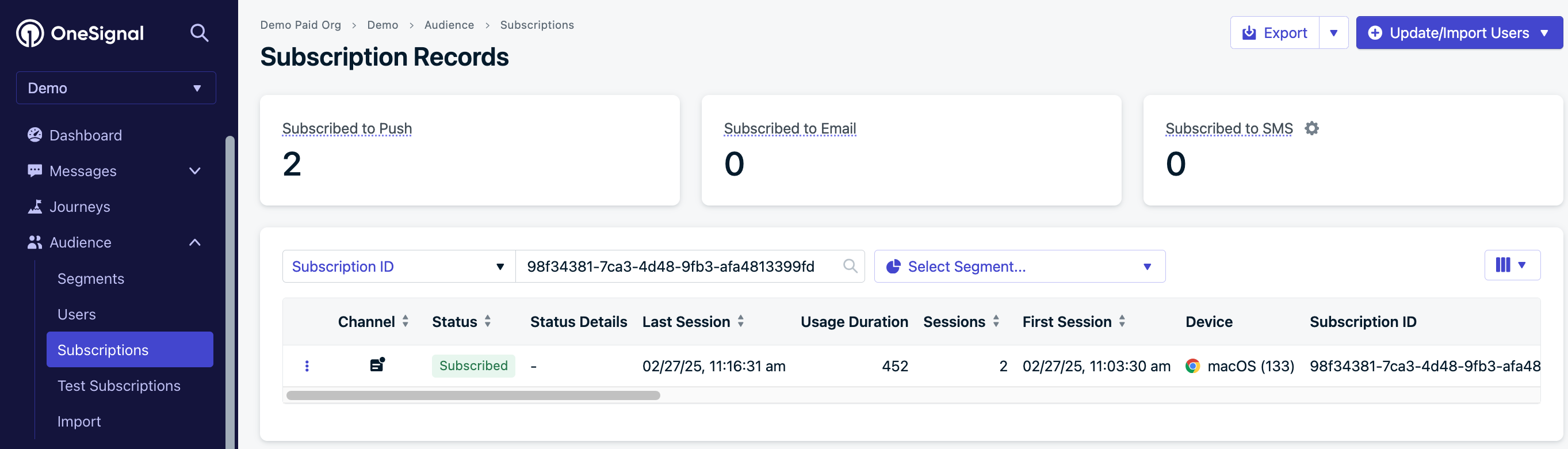
Recherchez votre ID d'abonnement dans le tableau de bord OneSignal.
Envoyez une notification push de test
Erreurs de console OneSignal courantes

Erreur de non-concordance de l'URL du site.
Le visiteur a refusé l’invite du navigateur. Elle ne réapparaîtra pas avant l’expiration d’une période de refroidissement. Voir Invites d’autorisation Web pour les règles du navigateur ou effacez les données du site pour réessayer immédiatement.

Erreur d'initialisation en double de OneSignal.

Fichier Service Worker manquant (403/404).
https://your-site.com/wp-content/plugins/onesignal-free-web-push-notifications/sdk_files/OneSignalSDKWorker.js
Si ce n’est pas le cas, voir Support de plugins courants pour corriger les problèmes de CDN ou de cache.
Support de plugins courants
Les CDN et les plugins de cache peuvent bloquer les fichiers requis par OneSignal. Utilisez ces paramètres spécifiques aux plugins :Autoptimize
Dans Scripts exclus, ajoutez :WP Rocket
Sous CDN > Exclure les fichiers du CDN, ajoutez :LiteSpeed Cache
Sous CDN > Exclure le chemin, ajoutez :WP Super Cache
- Allez dans Paramètres > WP Super Cache > CDN
- Dans Exclure si sous-chaîne, incluez :
onesignal-free-web-push-notifications - Cliquez sur Contenu > Supprimer le cache
WP Engine
Dans WP Engine plugin > Paramètres généraux > Traitement post-HTML, ajoutez ceci, en remplaçantYOURSITEHERE :
W3 Total Cache
- Allez dans Performance > CDN
- Sous Fichiers rejetés, ajoutez :

Paramètres d'exclusion W3 Total Cache.
BunnyCDN
Excluez onesignal dans les chemins CDN exclus du plugin.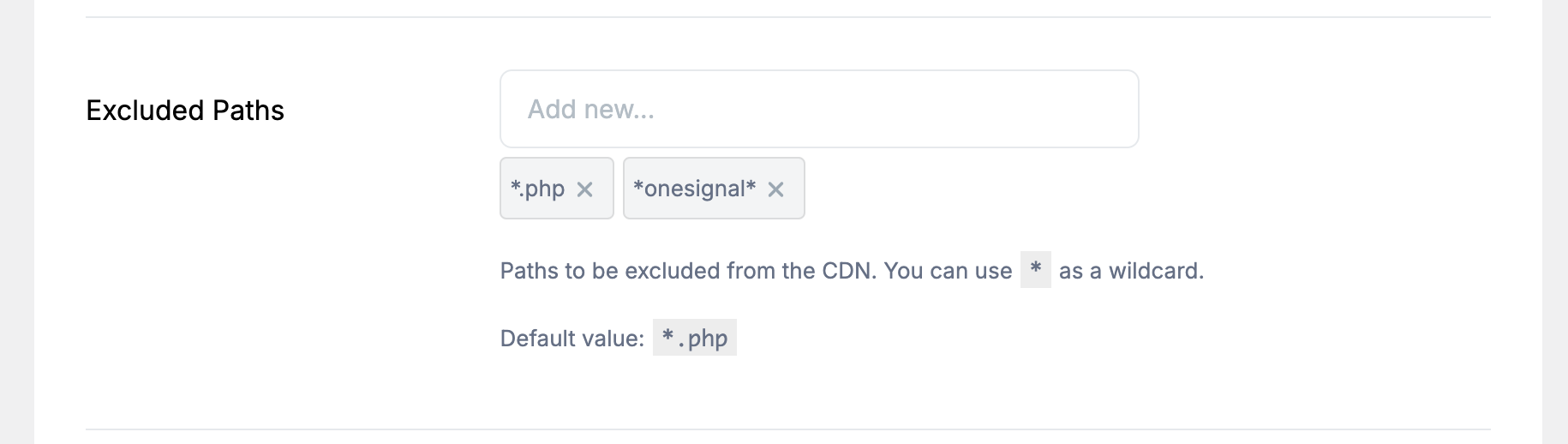
Exemple d'exclusion BunnyCDN.
CDN Enabler
Dans Paramètres > CDN Enabler, ajoutez ceci aux “Exclusions” :PressCDN
Dans Exclure les répertoires, ajoutez :Breeze
Dans Paramètres > CDN > Exclure le contenu, ajoutez :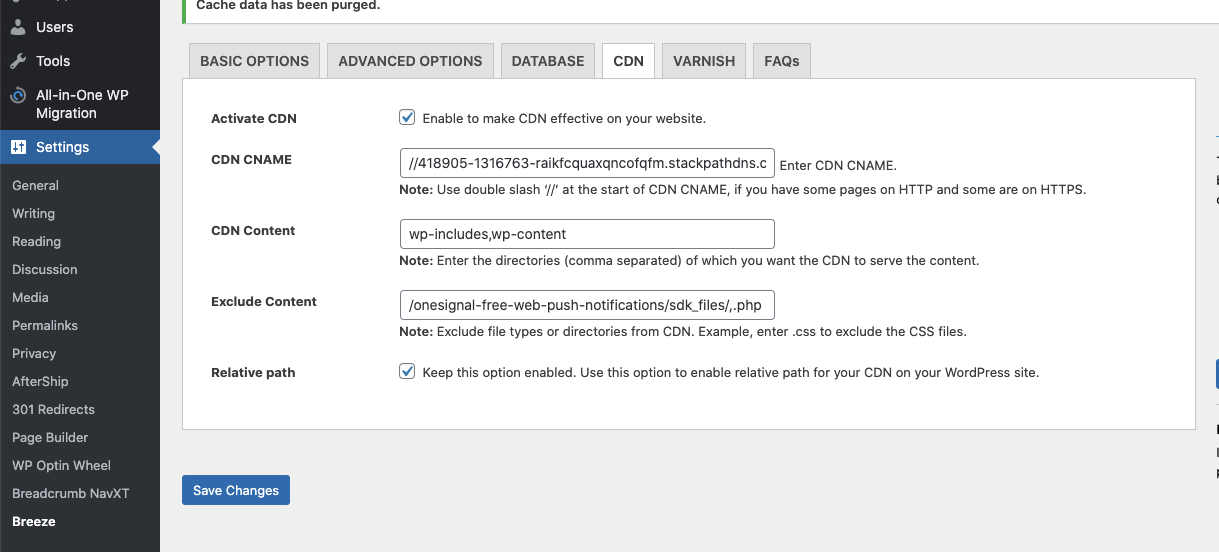
Exemple d'exclusion Breeze.
Hummingbird Pro
Allez dans Optimisation des ressources, trouvez le fichier SDK OneSignal et retirez-le de l’optimisation.
Optimisation des ressources Hummingbird Pro.
Sucuri
Suivez le guide de liste blanche de Sucuri pour autoriser les fichiers OneSignal.Plugin iThemes Security
Désactivez l’option “Désactiver PHP dans les plugins” sous Ajustements système.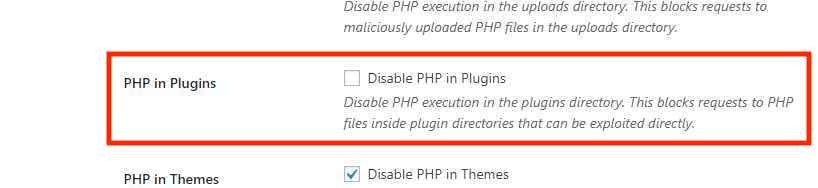
Paramètre de plugin PHP iThemes.
Plugin Defender Security
N’activez pas “Empêcher l’exécution de PHP”. Allez dans Plugin Defender > Ajustements de sécurité et vérifiez que le paramètre est désactivé.Exemple .htaccess pour l’accès au Service Worker
Ralentissements du serveur ou site inaccessible après l’envoi de notifications
Si votre serveur subit des ralentissements ou devient inaccessible après l’envoi de notifications, c’est souvent dû à une charge accrue provenant des ressources de notification ou à des ressources serveur limitées.N’hébergez pas vos propres icônes de notification
Évitez d’auto-héberger les images utilisées dans les notifications. Lorsque vous hébergez vos propres icônes ou images de notification, votre serveur peut être surchargé car le navigateur de chaque destinataire tente de récupérer l’image en même temps qu’une notification est envoyée. Pour réduire la charge du serveur, utilisez des solutions d’hébergement d’images ou des services CDN optimisés pour un accès à forte concurrence.Envisagez de mettre à niveau les ressources d’hébergement
Si les problèmes de serveur persistent, vous devrez peut-être :- Mettre à niveau votre plan d’hébergement : Une bande passante plus élevée ou un hébergement plus puissant peut être nécessaire pour gérer les envois de notifications à grande échelle.
- Consulter votre fournisseur d’hébergement : Votre fournisseur peut offrir des informations ou des optimisations spécifiques à votre environnement d’hébergement.